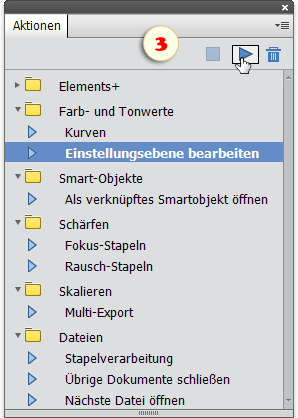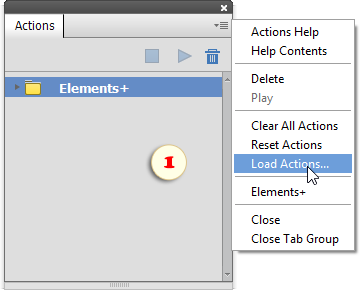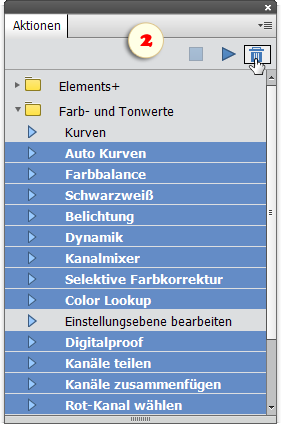E+-Befehle ins Akionen-Bedienfeld einfügen
Standardmäßig greifen wir auf die Funktionen von Elements+ über seine Hauptdialoge zu. Es wird jedoch dringend empfohlen, die am häufigsten verwendeten Befehle und Scripts direkt in Ihr Aktionen-Bedienfeld einzubinden.
1. Wählen Sie im Bedienfeldmenü den Befehl „Aktionen laden“ (Abb. 1).
2. Um in die Aktionen einen Befehl aus einem E+-Dialog aufzunehmen, gehen Sie zum „C:\Elements+\2024\Actions“-Ordner und wählen das entsprechende Aktionsset. Falls Sie beispielsweise ein paar Befehle zur Farbkorrektur benötigen, laden Sie das Set „Farb- und Tonwerte“.
3. Zum Laden eines Scriptes aus dem E+-Katalog, gehen Sie zu „C:\Elements+\2024\Actions\Skripten“ und wählen das benötigte Aktionsset aus. Um beispielsweise auf die Scripts zum Schärfen zuzugreifen, wählen Sie den Satz „Schärfen“.
4. Den Überblick über das Paneel behalten Sie, wenn Sie Aktionen ![]() entfernen, die Sie nicht oft nutzen werden (Abb. 2).
entfernen, die Sie nicht oft nutzen werden (Abb. 2).
Im Ergebnis erhalten Sie ein kompaktes Set an Werkzeugen, das ideal zu Ihrer täglichen Arbeit und den gewohnten Abläufen passt.
5. Für den Zugriff auf eine E+-Funktion lassen Sie einfach die entsprechende Aktion ![]() ablaufen (Abb. 3).
ablaufen (Abb. 3).